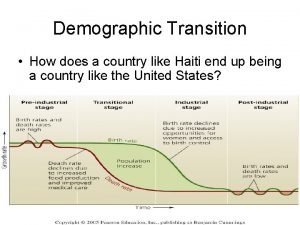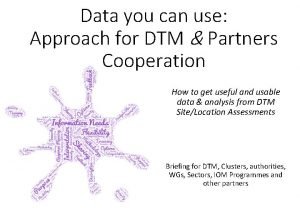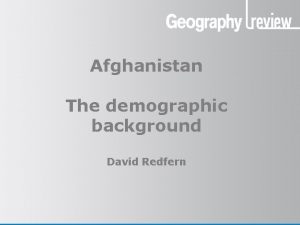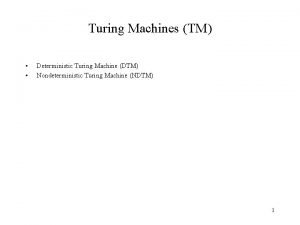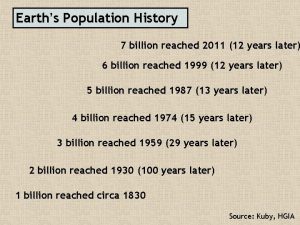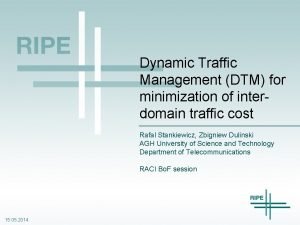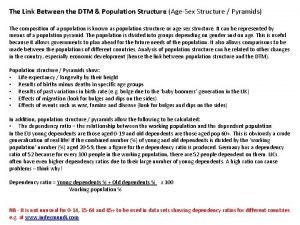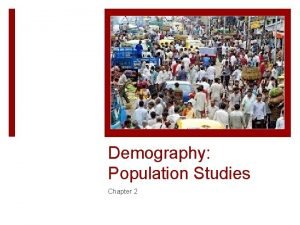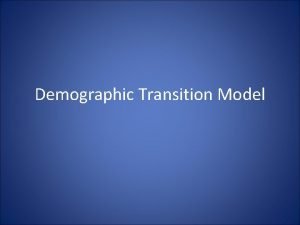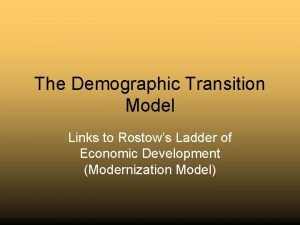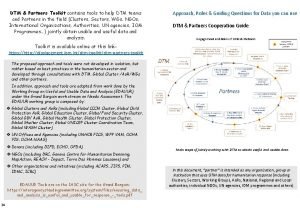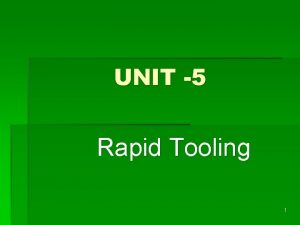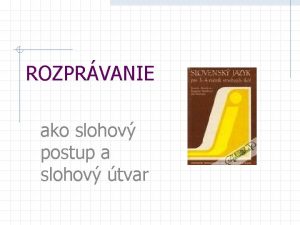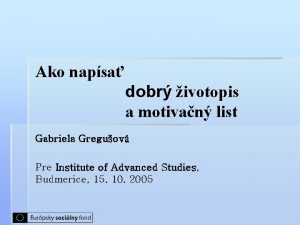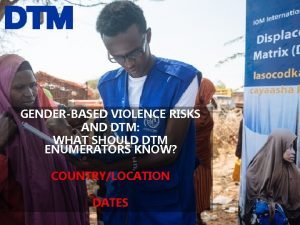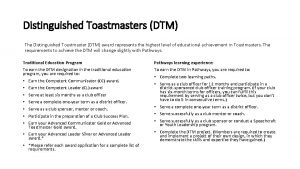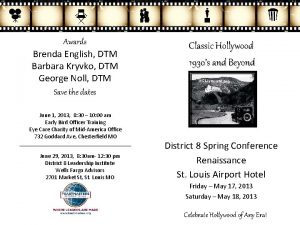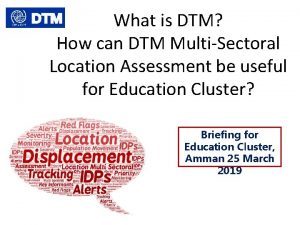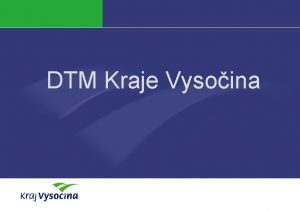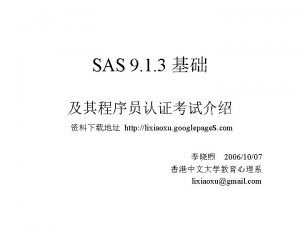DTM ako sas GIS as II variogramov modelovanie



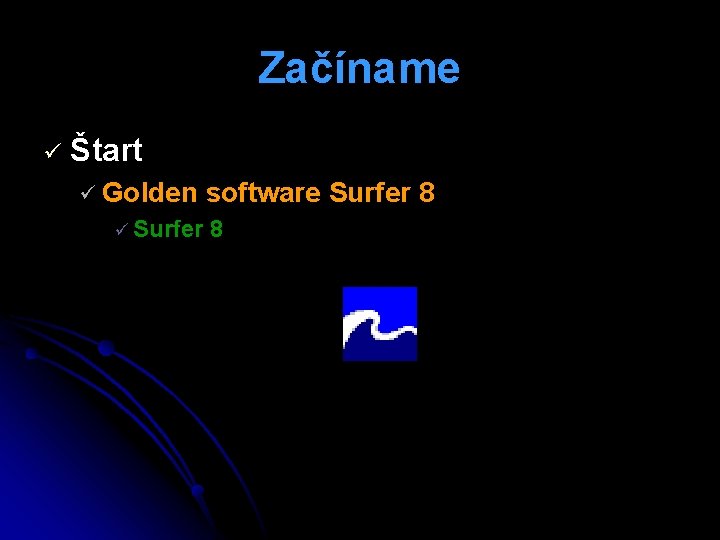
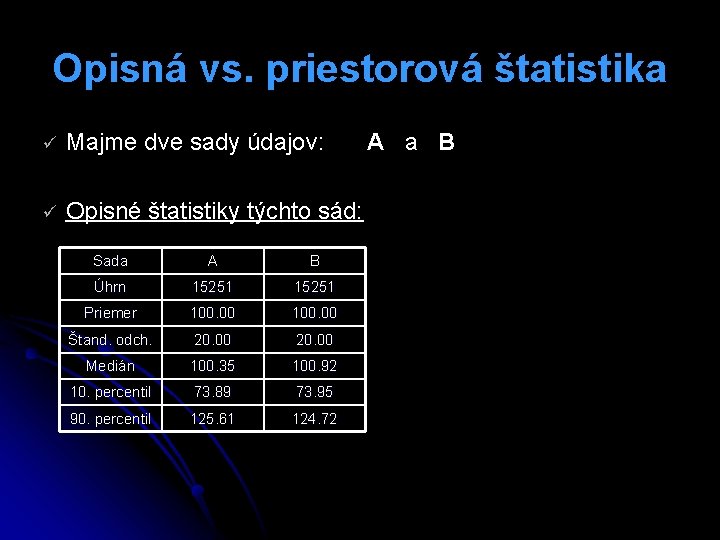
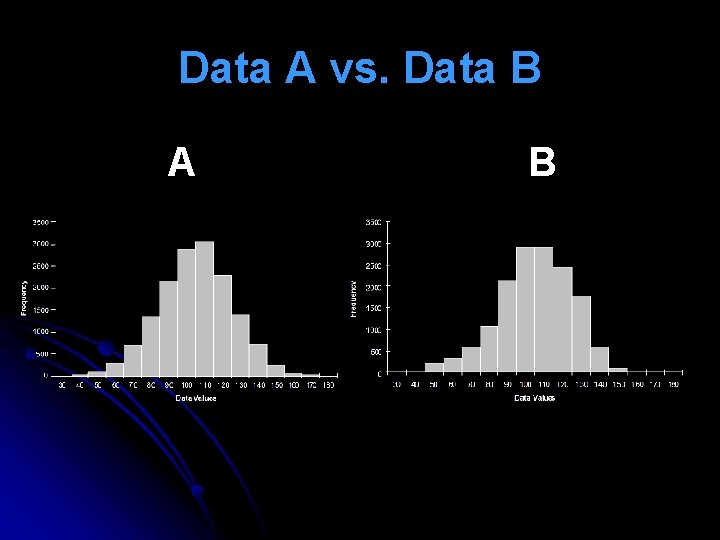
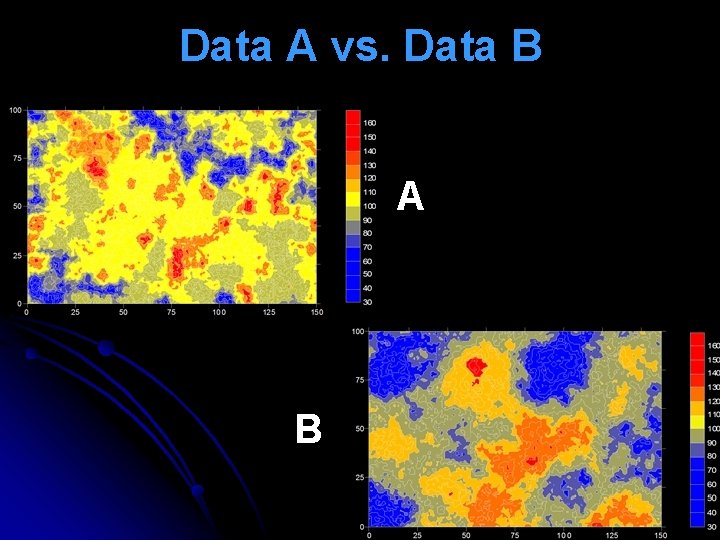



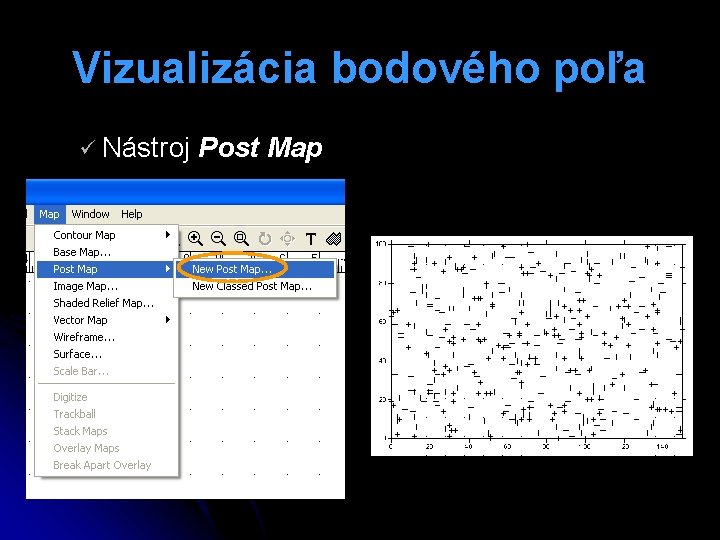
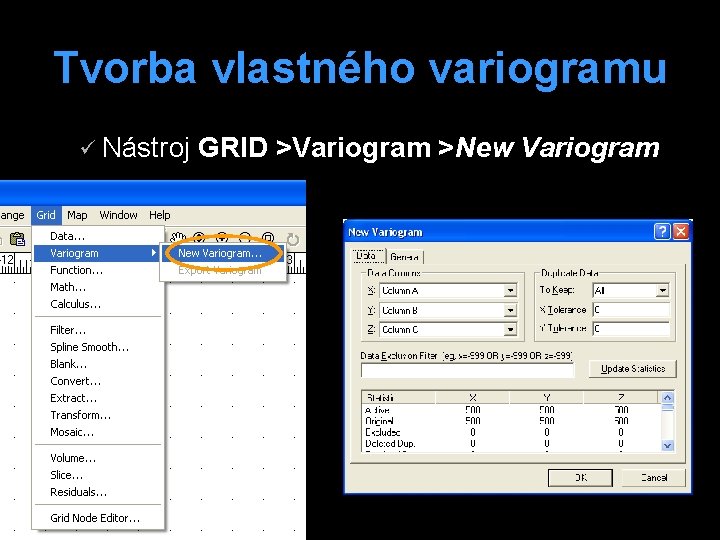


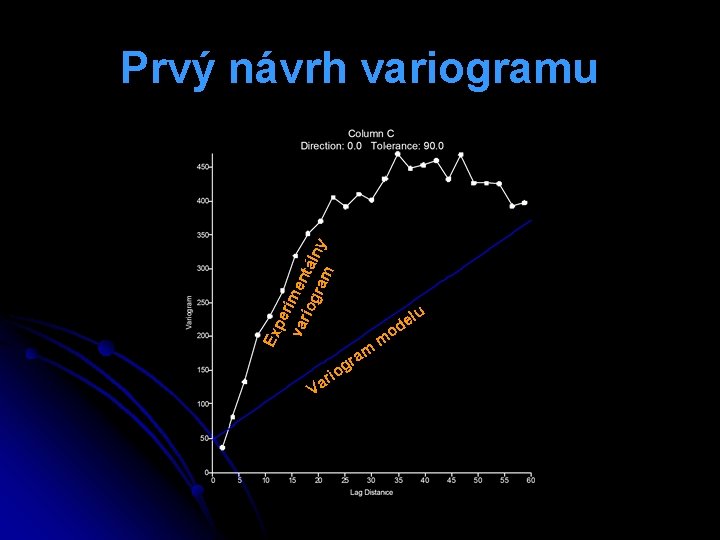


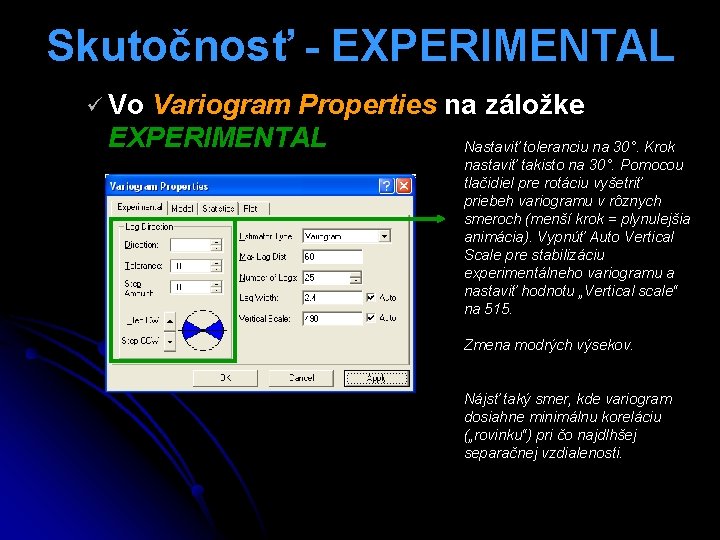
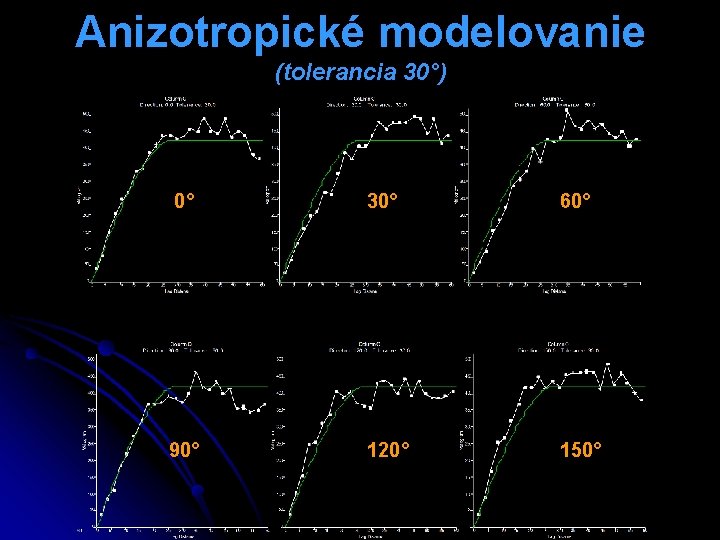







- Slides: 26

DTM ako súčasť GIS časť II – variogramové modelovanie Cvičenie 2

DTM ako súčasť GIS ü Ciele cvičenia ü Zoznámenie sa s prostredím Surfer 8. 0 ü Vizualizácia bodového poľa (Post Map) ü Návrh variogramu ü ü ü Jednoduché štruktúry Kombinované štruktúry Anizotropické modelovanie ü Využitie navrhnutého variogramu pri modelovaní DTM ü Vyhodnotenie výškovej presnosti ü ü RMSE Intervaly spoľahlivosti 95% a 99%

Prostredie Surfer ü Komerčný softvér ü Tvorca ü ü Golden Software, Inc. , 809 14 th Street, Golden, Colorado, USA Aktuálna verzia ü ü Golden Software má svoju skupinu!!! Funguje v OS ü Windows ü Užívateľsky príjemné GUI ü Podporuje rastrové aj vektorové štruktúry ü Surfer 15 (2017) www. goldensoftware. com Verzia na našej katedre ü Surfer 9. 0 demo
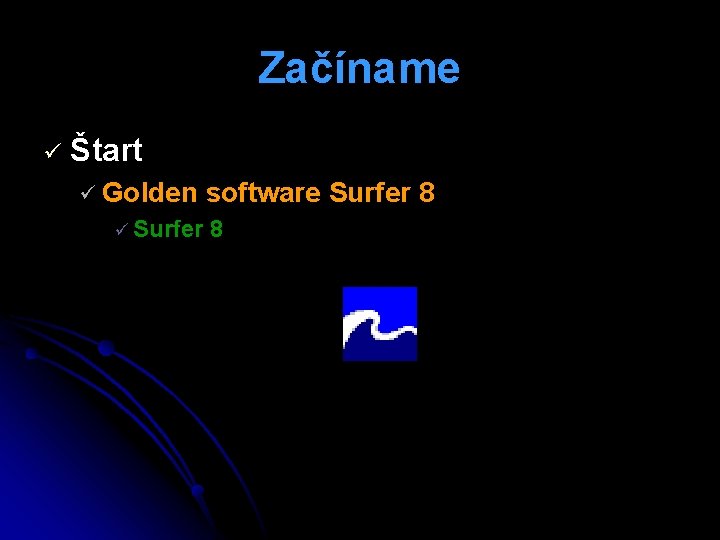
Začíname ü Štart ü Golden ü Surfer software Surfer 8 8
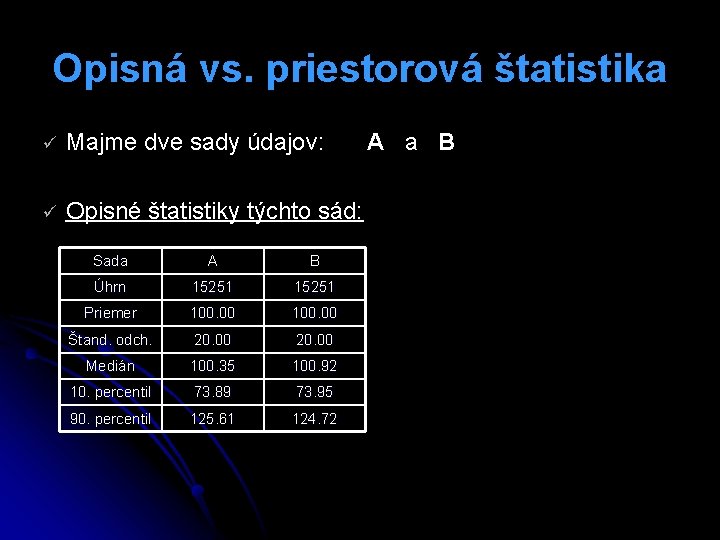
Opisná vs. priestorová štatistika ü Majme dve sady údajov: ü Opisné štatistiky týchto sád: Sada A B Úhrn 15251 Priemer 100. 00 Štand. odch. 20. 00 Medián 100. 35 100. 92 10. percentil 73. 89 73. 95 90. percentil 125. 61 124. 72 A a B
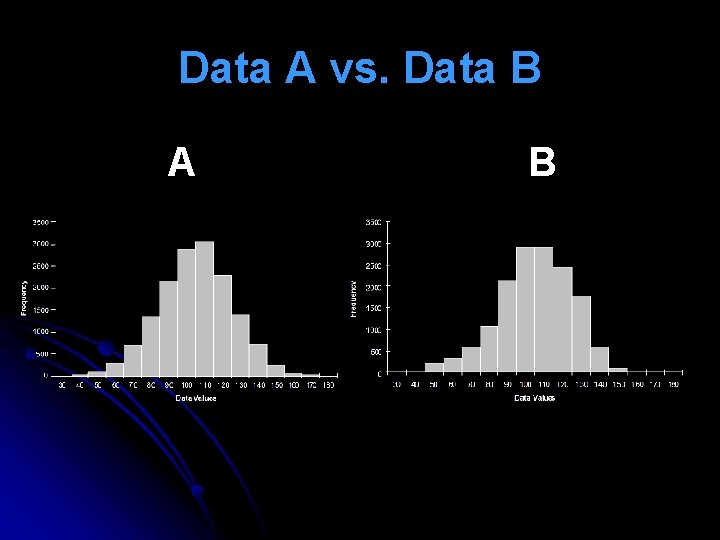
Data A vs. Data B A B
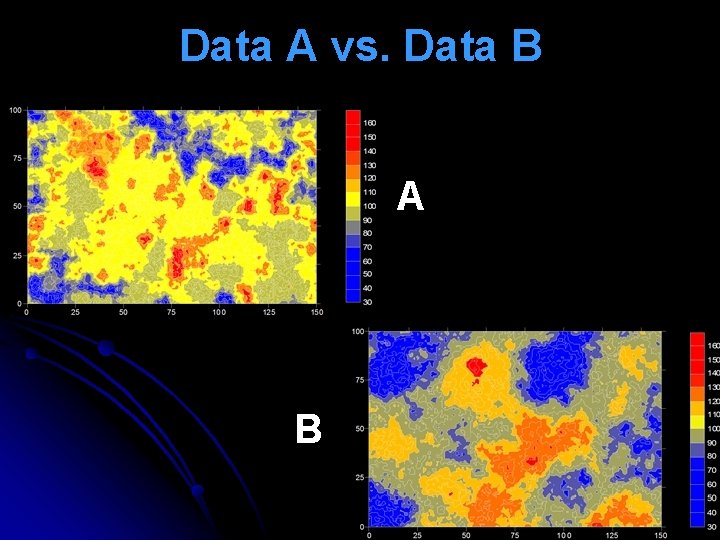
Data A vs. Data B A B

Data A vs. Data B (Variogramy) A B

Variogram l l l Graf priestorovej štatistiky, zobrazuje ako sa s narastajúcou vzdialenosťou medzi bodmi mení ich podobnosť. Nástroj na určenie priestorovej korelácie Viacero typov(ukážka na stránke)

Variogram l l l Majme údaje X, Y, Z. Kde X, Y sú súradnice pozorovaného javu Z je miera pozorovaného javu. Na osi x variogramu sú zobrazené vzdialenosti medzi dvojicami bodov. Jednotky sú rovnaké ako pri X, Y vstupných údajoch. Ak boli vstupné údaje v metroch, tak aj os x variogramu bude v m. Veľkosť osi x je určená tretinou dĺžky diagonály vstupného územia (default). Veľkosť osi y nie je presne určená. Zobrazuje však rozdiel hodnôt Z medzi dvoma bodmi, ktorý je umocnený na 2. Jednotky na osi y sú rovnaké ako jednotky javu Z, ak je rozdiel hodnôt v m, tak os y je v m 2.
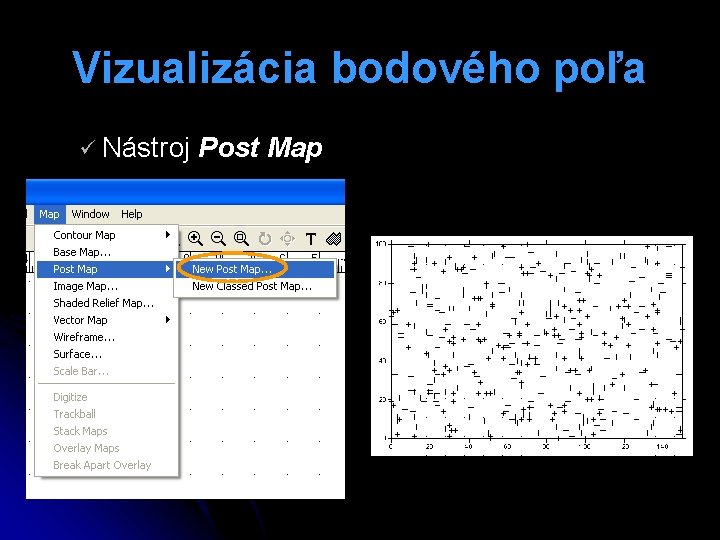
Vizualizácia bodového poľa ü Nástroj Post Map
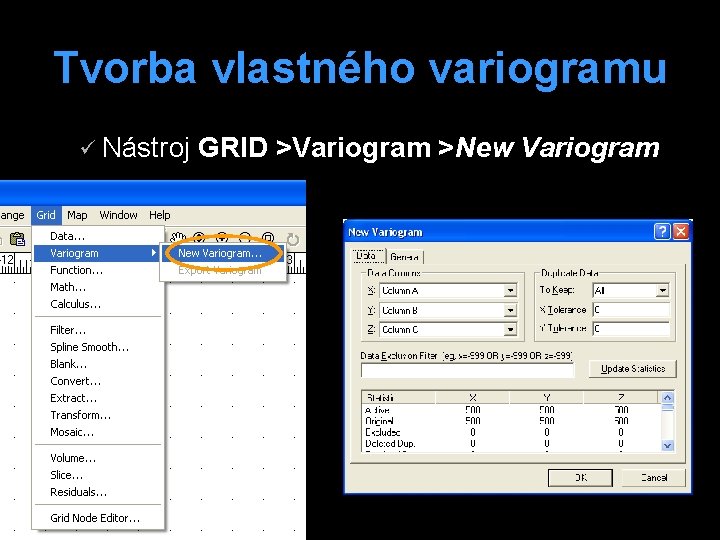
Tvorba vlastného variogramu ü Nástroj GRID >Variogram >New Variogram

Tvorba vlastného variogramu ü Záložka ü Data Columns nastaviť poradie stĺpcov X, Y, Z ü Duplicate ü ak vznikli omylom duplikované body, nastavením prahu v smeroch x a y, možno takéto body vylúčiť ü Data Exclusion Filter možnosť odfiltrovať niektoré body a získať tak zmenšený súbor bodov pre testovacie účely

Tvorba vlastného variogramu ü Záložka General ü ü Variogram Grid ü nastaviť konečnú vzdialenosť, po ktorú bude prebiehať meranie variability (Max Lag Distance) ü Obvykle 1/3 diagonály územia (v našom prípade 60) ü Nastaviť počet uhlových (Angular) a radiálnych (Radial) oddielov (divisions) ü Viac oddielov znamená presnejšie vzorkovanie a vernejšie zobrazenie krivky, ale aj dlhší výpočet!!! Detrend ü vo väčšine prípadov necháme túto možnosť vypnutú, iba v prípade existencie silnej závislosti je potrebné zvážiť lineárnu funkciu.
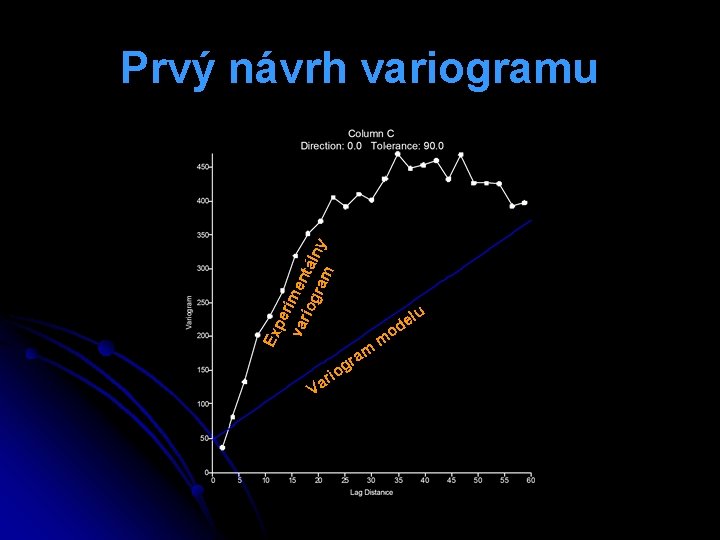
pe r va imen rio gra tálny m Prvý návrh variogramu Ex lu e d r Va io am r g o m

Úprava vlastností variogramu ü Kliknúť na variogram ľavým tlačidlom, aby bol aktívny ü Edit - Properties ü Záložka Model ü ü ü TEÓRIA Upravuje vlastnosti a tvar modelovej (modrej) krivky Záložka Experimental ü ü SKUTOČNOSŤ Upravuje zobrazenie experimentálnych (skutočných) údajov ü HLAVNÝM cieľom je navrhnúť model tak, aby čo najviac korešpondoval so skutočnosťou, t. j. vytvarovať modrú krivku TAK, aby sa čo najviac podobala na čiernu lomenú čiaru a to VO VŠETKÝCH SMEROCH !!! (zmena uhlov) ü Odchýlky medzi modrou a čiernou čiarou sa prejavia ako odchýlky výšok vo výslednom DTM, preto je nutné dôkladne nastaviť všetky parametre (nahradzujúcu funkciu, interpolačné váhy aj položky týkajúce sa anizotropie) !!!

Teória - MODEL ü Vo Variogram Properties na záložke MODEL Vybrať vhodné funkcie, ktorými chceme nahrádzať skutočnosť. Dá sa kombinovať aj viac funkcií naraz(ukážky na stránke). Pre nugget efekt nastaviť vhodné miery rozptylu (Variance). Ak sa takýto efekt vyskytuje. Pre ostatné komponenty variogramu nastaviť správne váhy LENGTH (A) a SCALE = hodnota variogramu (zvislá os), kde variogram dosiahne „rovinku“. Niekedy sa nazýva aj SILL. LENGTH = separačná vzdialenosť (vodorovná os), kde variogram dosiahne „rovinku“. Niekedy sa nazýva aj RANGE.
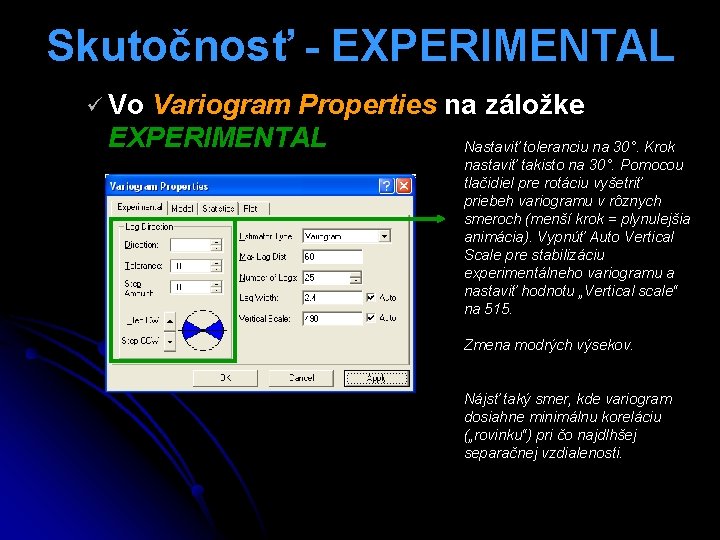
Skutočnosť - EXPERIMENTAL ü Vo Variogram Properties na záložke EXPERIMENTAL Nastaviť toleranciu na 30°. Krok nastaviť takisto na 30°. Pomocou tlačidiel pre rotáciu vyšetriť priebeh variogramu v rôznych smeroch (menší krok = plynulejšia animácia). Vypnúť Auto Vertical Scale pre stabilizáciu experimentálneho variogramu a nastaviť hodnotu „Vertical scale“ na 515. Zmena modrých výsekov. Nájsť taký smer, kde variogram dosiahne minimálnu koreláciu („rovinku“) pri čo najdlhšej separačnej vzdialenosti.
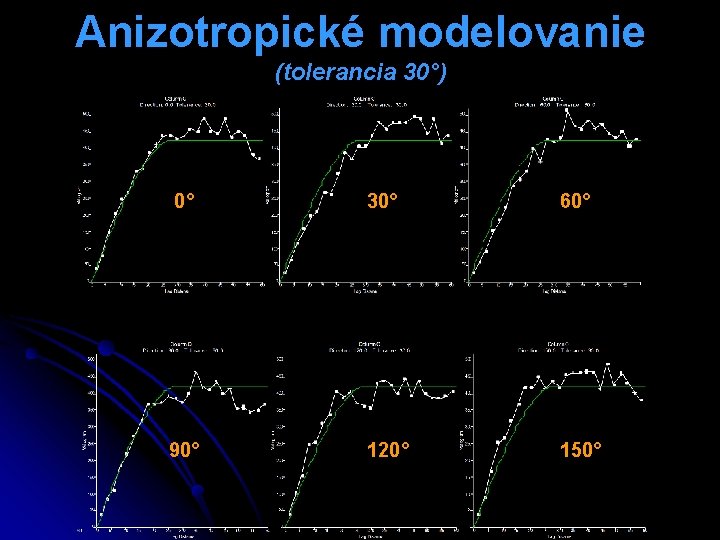
Anizotropické modelovanie (tolerancia 30°) 0° 30° 60° 90° 120° 150°

Anizotropické modelovanie 1. 2. 3. 4. 5. Vo Variogram Properties na záložke EXPERIMENTAL nastaviť smer, kde variogram dosiahne minimálnu koreláciu („rovinku“) pri čo najdlhšej separačnej vzdialenosti (na osi x) Vo Variogram Properties na záložke MODEL nastaviť Length tak, aby sa model kryl so skutočnosťou najviac ako sa dá. Vo Variogram Properties na záložke MODEL nastaviť Anisotropy Angle podľa smeru, kde variogram dosiahne minimálnu koreláciu („rovinku“) pri čo najdlhšej separačnej vzdialenosti. Vo Variogram Properties na záložke EXPERIMENTAL nastaviť nový smer = smer s minimálnym sklonom (koreláciou) modelovej krivky + 90° Vo Variogram Properties na záložke MODEL nastaviť pomer anizotropie (Ratio) tak, aby sa model kryl so skutočnosťou najviac ako sa dá.

Anizotropické modelovanie ü Skontrolovať model otáčaním pomocou „Step CW“ a „Step CCW“ ü Konečné doladenie sa dá dosiahnuť pomocou funkcie „Auto. Fit“. Táto však vyžaduje správne určené iniciálne hodnoty interpolačných váh. Auto. Fit nie je spôsob ako obísť navrhovanie variogramu a získať hotový výsledok, bez predošlej analýzy.

Kriging ü ü Grid - Data. . . Vybrať dáta, ktoré chcem modelovať ü Advanced Options ü ü Kriging Type ü ü ü Rozlíšenie výsledného rastra v smeroch x aj y, vyššie rozlíšenie znamená dlhší výpočet Cross validation ü ü None – väčšinou používame túto voľbu Spacing ü ü Point – ostrejšie výsledky Block – zhladenejšie výsledky Drift Type ü ü Get Variogram alebo manuálne nastaviť typ a hodnoty variogramu Výsledné odchýlky sa dajú uložiť do zvláštneho súboru pomocou tlačidla „Cross validation“ Grid – Residuals. . . ü ü Doplní stĺpec s odchýlkami do pôvodného textového súboru Tieto môžeme potom ďalej vyhodnotiť pomocou RMSE, príp. inak

Dobré rady pri modelovaní. . . ü Nevytvárajte príliš komplikované modely variogramov. Najjednoduchší model, ktorý zohľadňuje podstatné entity je najlepší model ü Ak ste na pochybách, použite predvolený variogramový model pre tvorbu Gridu/DTM. Jednoduchý lineárny variogram obvykle generuje prijateľný Grid/DTM. ü Pri anizotropickom modelovaní používajte pomer anizotropie max. 3: 1. Ak model naznačuje, že je potrebný vyšší pomer, zvážte možnosť odstránenia trendu v údajoch.

Vyhodnotenie presnosti ü Grid ü Residuals… ü Zadať GRID súbor ü Zadať pôvodný súbor s DVBP ü Zadať stĺpec, do ktorého sa hodnoty odchýlok uložia ü Otvoriť súbor s odchýlkami cez File – Open ü V ponuke Data – Statistics vybrať požadované štatistické miery (priemer, rozptyl, štand. odchýlka, intervaly spoľahlivosti atď. ) a zhodnotiť výsledky

Export do GRASSu ü File ü Open. . . ü Kliknúť náš GRID ü File ü Save ü Zadať As… meno súboru typ súboru “GRD Surfer 6 Text Grid”

r. in. ascii V záložke REQUIRED zadáme meno výstupnej vrstvy, ktorá nám vznikne po importe do mapsetu a v políčku „Name of input file to be imported“ sa doklikáme (cez tlačidlo Browse. . . ) k vstupnému *. grd súboru, ktorý sme získali exportom so Surferu ü V záložke OPTIONAL povolíme voľbu „Surfer (Golden Software) ASCII file will be imported“ ü Spustíme modul ü ü Ďalej už môžeme s importovanou vrstvou pracovať ako s bežnou GRASS rastrovou vrstvou
 Haiti demographic transition model
Haiti demographic transition model Stages of demographic transition
Stages of demographic transition Dtm partners
Dtm partners Afghanistan population 2050
Afghanistan population 2050 Seventuple
Seventuple Epidemiological transition
Epidemiological transition Dynamic tag management
Dynamic tag management Dtm cooling system
Dtm cooling system Dynamic traffic management
Dynamic traffic management Dtm population pyramids
Dtm population pyramids Metody pomiaru rzeźby terenu
Metody pomiaru rzeźby terenu Population pyramid stages
Population pyramid stages Dtm pyramids
Dtm pyramids Os terrain 5 dtm
Os terrain 5 dtm Chile dtm stage
Chile dtm stage Dtm ladder
Dtm ladder Toolspdf24
Toolspdf24 Dtm location
Dtm location Kirksite tooling
Kirksite tooling Zapíš ako výraz
Zapíš ako výraz Ako vyrobit manusku
Ako vyrobit manusku Slová podľa citového zafarbenia
Slová podľa citového zafarbenia Kondicionalne rečenice
Kondicionalne rečenice Kompozičné postupy
Kompozičné postupy Melanézia mikronézia polynézia
Melanézia mikronézia polynézia Ako nap��sa�� ��ivotopis
Ako nap��sa�� ��ivotopis Naratíva v detskej reči
Naratíva v detskej reči